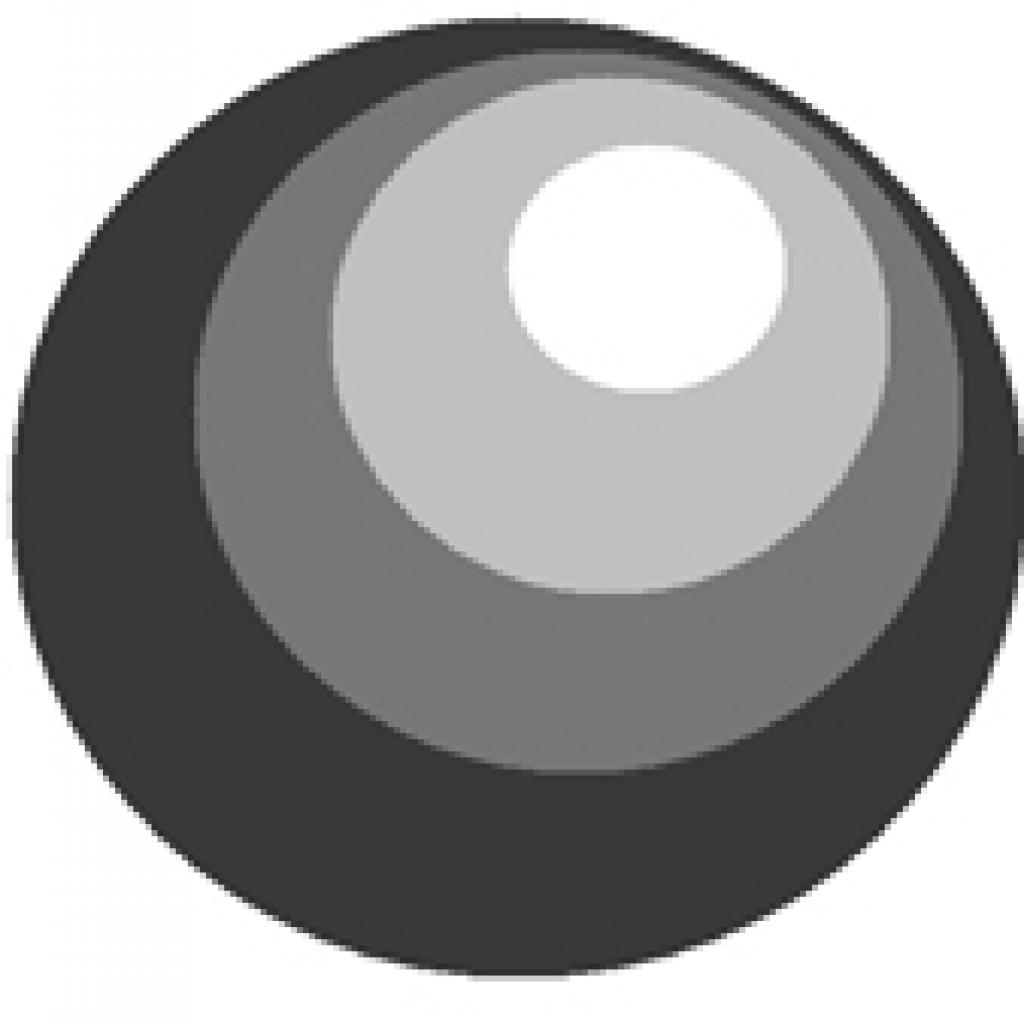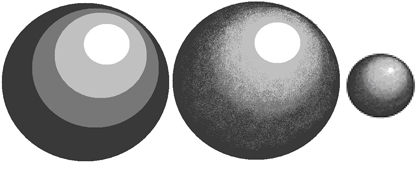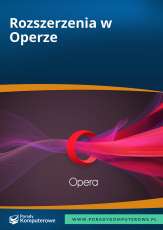- Wpierw należy utworzyć za pomocą narzędzia Elipsa jednolity okrąg wypełniony stosunkowo ciemnym kolorem. Okrąg ten powinien być 10 razy większy niż docelowy rozmiar kuli.
- Następnie wewnątrz tego okręgu twórz kolejne, coraz jaśniejsze, przesuwając ich środek w to miejsce kuli, na które ma „padać” źródło światła.
- Teraz pora zatrzeć różnice między poszczególnymi barwami. Wybierz Aerograf i określ oba kolory (lewym i prawym klawiszem myszy) na takie, jakich zostały użyte przy pierwszym i drugim okręgu. Klikając odpowiednio oboma klawiszami myszy zatrzyj różnice i stwórz możliwie płynne przejście kolorów. Pamiętaj o staranności. Warto, gdzie to możliwe, posługiwać się aerografem o największej średnicy.
- Gdy skończysz żmudny krok 3 i kula będzie wyglądała całkiem znośnie, z menu Obraz wybierz Zmień obraz/Pochyl i w polach W poziomie i W pionie wpisz wartość 10. Kula dodatkowo zmniejszona do docelowych rozmiarów powinna wyglądać znacznie lepiej.